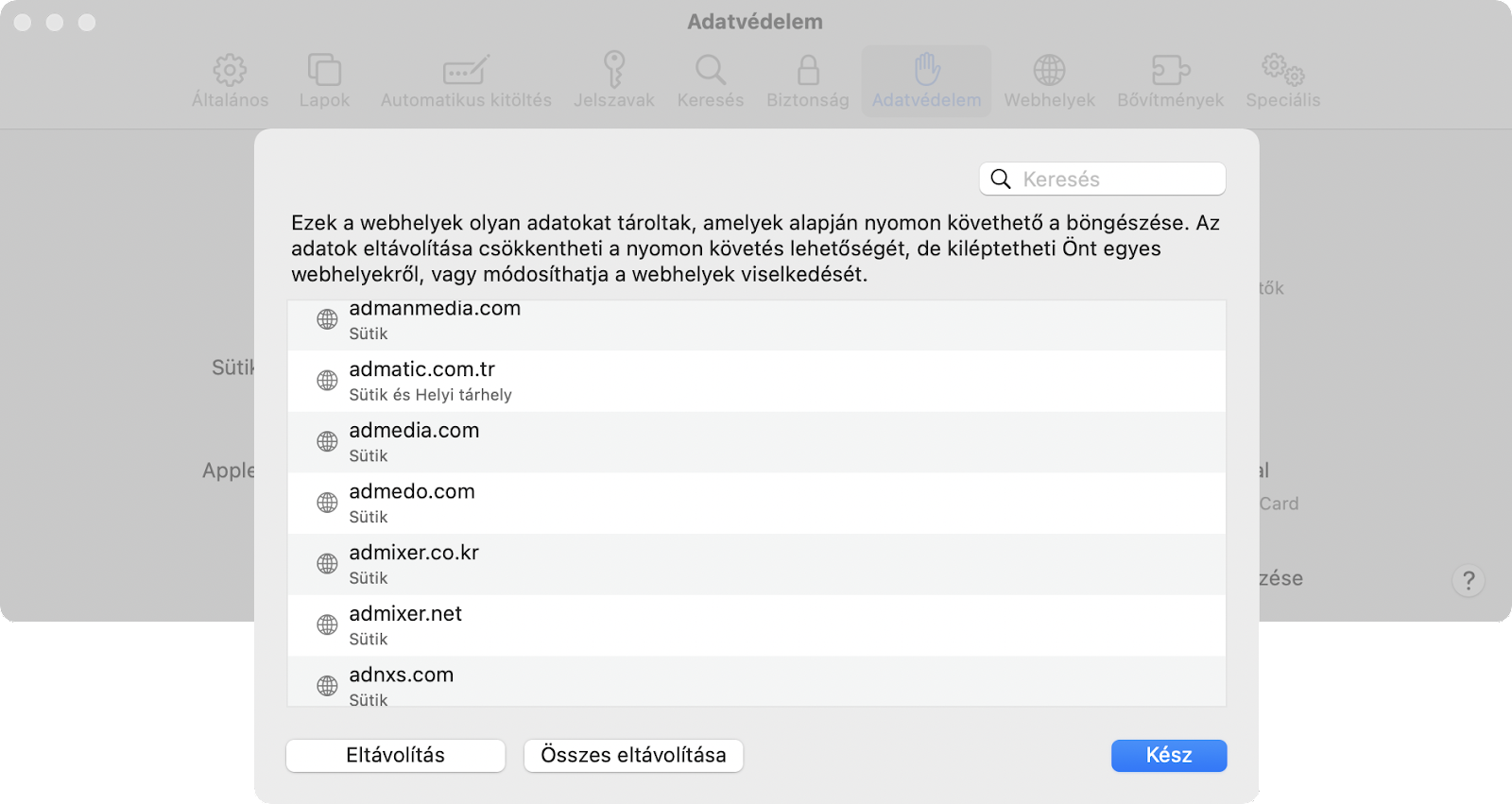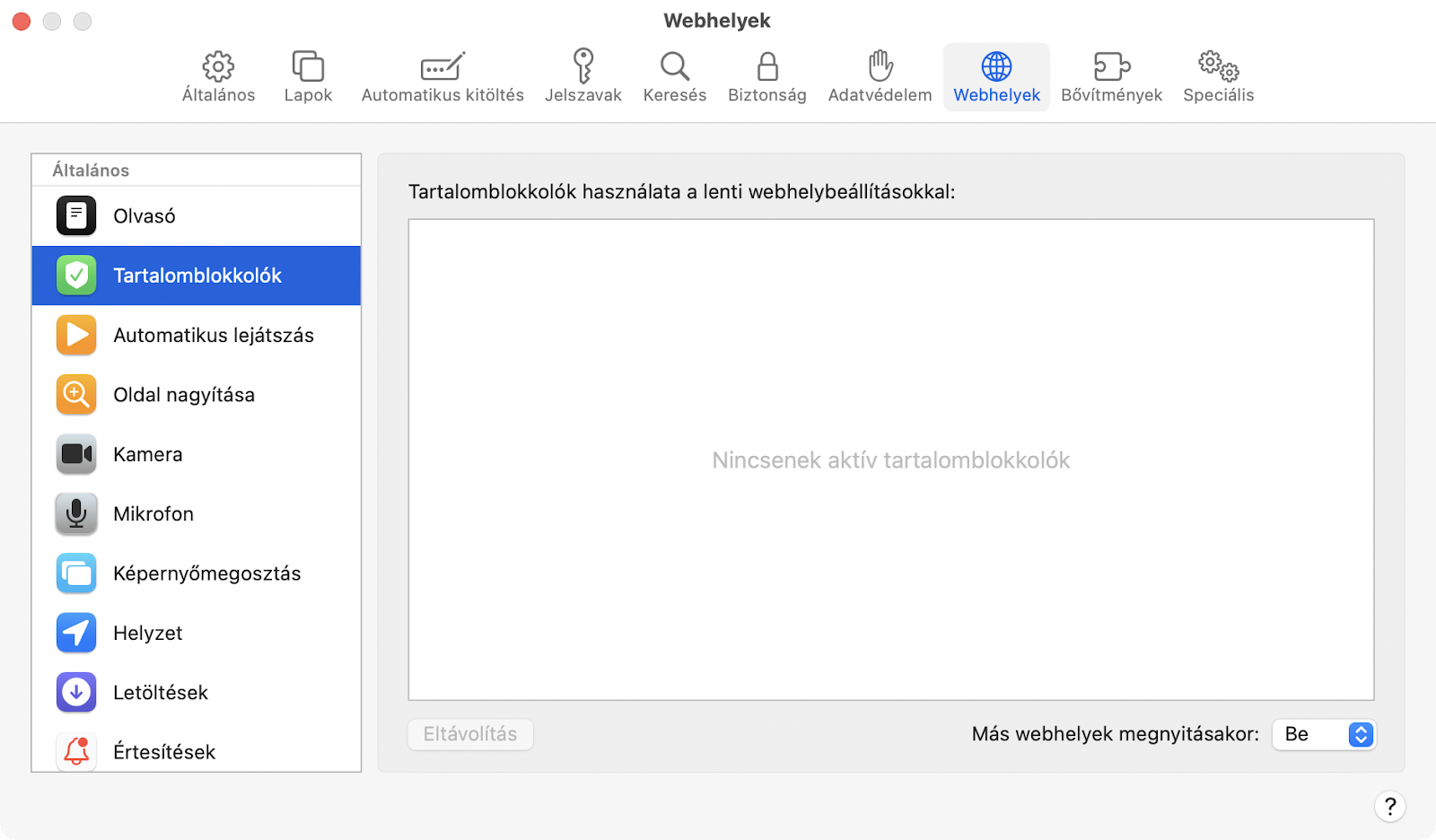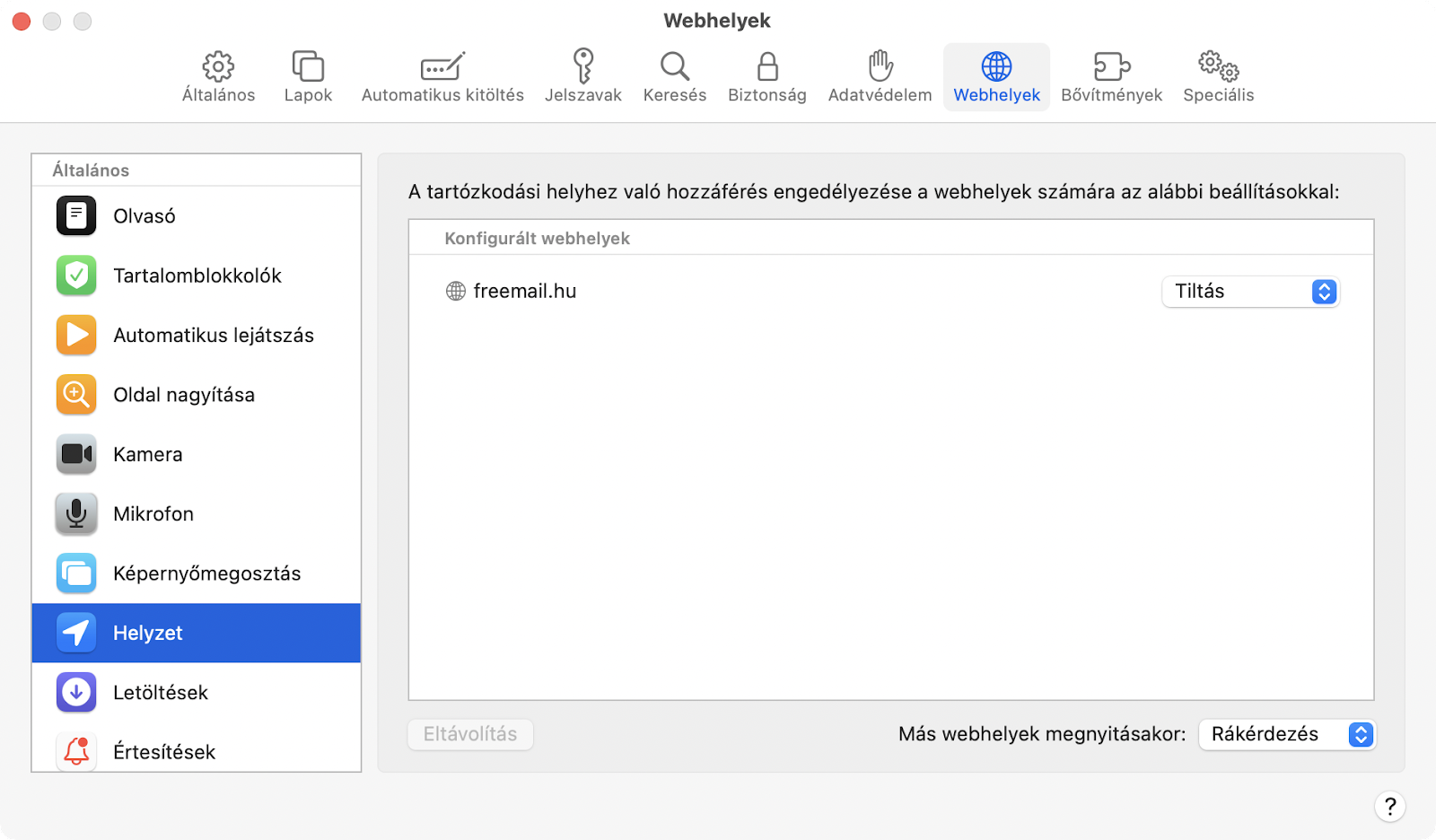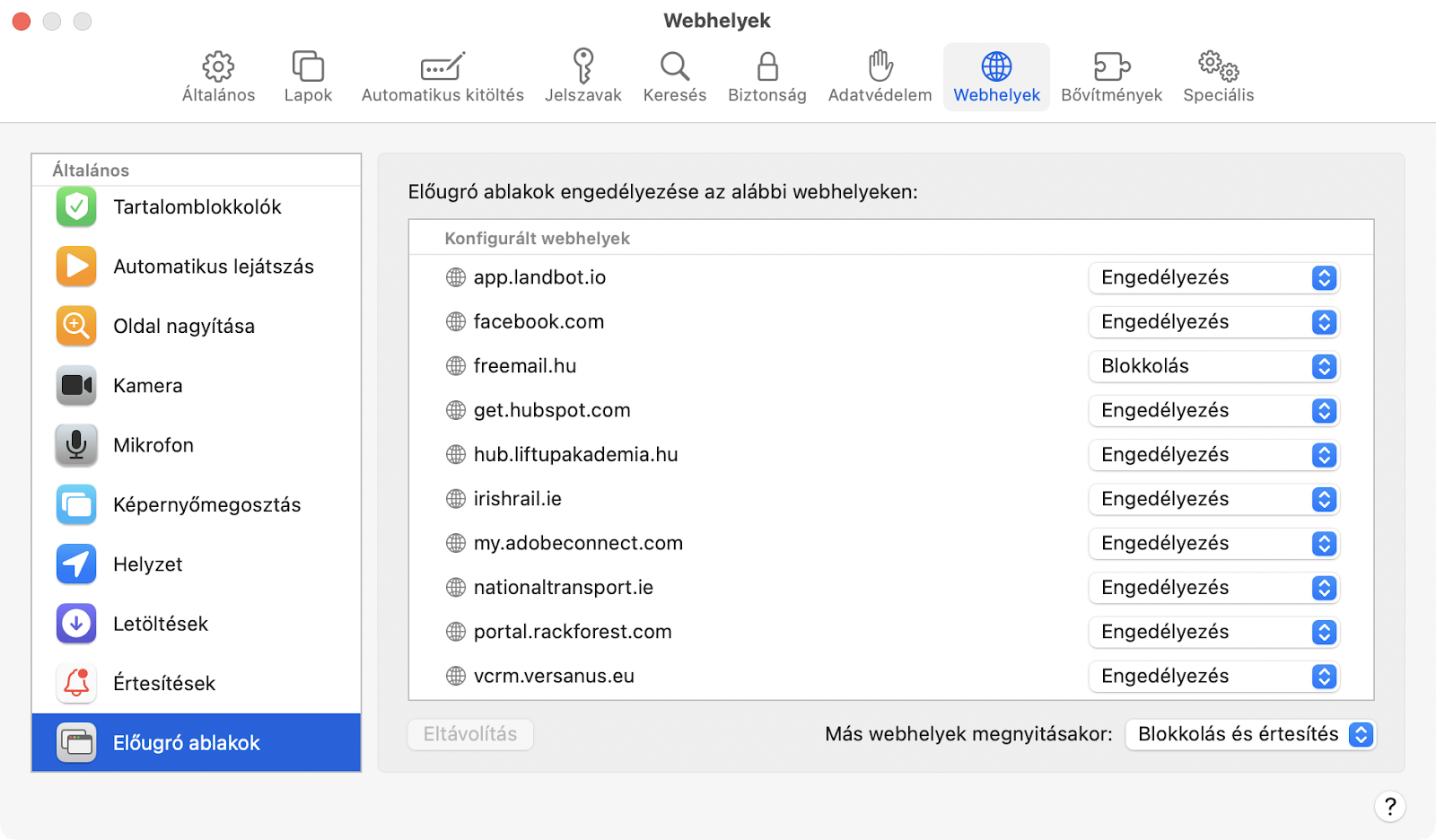2022. április 29., péntek
Hogyan vegyem rá a Mac Fotók alkalmazást, hogy felismerje az összes arcot?
Ahhoz, hogy a Fotók alkalmazás felismerje az emberek arcát a könyvtárában lévő képeken, először minden egyes képet elemeznie kell. Ezt a háttérben futó photoanalysisd alkalmazás végzi. Amely csak akkor fut, ha a Mac ébren van, csatlakozik a hálózathoz (a teljesen feltöltött akkumulátor sem jó), és a Fotók alkalmazás be van zárva. Az arcfelismerés nem indul el azonnal, nem is nagyon lehet sürgetni.
Ha nagy a Fotók könyvtára, több napig is eltarthat az első elemzés befejezése, de ezt követően a frissítések elemzése általában gyorsabb – az ábra szerint nem az. Ráadásul ez a könyvtár egy kielemzett, arc-felismert iPhoto könyvtár volt, amit évekkel ezelőtt tettem át Fotókba. Régen a teljes könyvtárra lehetett arcfelismerést indítani, a mostani passzív majd csak lesz valami – szerintem – visszalépés.
A felismerést jóvá kell hagyni, ez a személyek oldalán alul lehetséges. De ekkor is csak a már felismert képek jóváhagyása történik meg, nem újak keresése.
2022. április 27., szerda
Mentsd meg a jegesmedvét! Játék, nem csak gyerekeknek
Az App Store-ban teljesen mást kerestem, amikor egy szomorú jegesmedve képe került elém, elmentettem a linket. És a jegesmedve olyan fejlesztőhöz vezetett, aki nem aktatáskás-üldözős, amerikai-partraszállós, termelj-és-öld-meg-a-szomszédod játékot fejleszt, hanem valami mást. Nekem tetszőt, bár nem vagyok célcsoport (4+) – ám ha jobban belegondolok... A Gamtropy oldalán csupa jegesmedve típusú játékot találtam. Oks, mi a jegesmedve típus? A jegesmedve vígan halász kicsinyével, amíg ki nem olvad a jéghegy alóla – és máris a Föld (Greta!) megmentésénél vagyunk.
Arctictopia
Az Arctictopia kirakós játék, amely a sarkvidéken játszódik (első oktató kérdés: a délin vagy az északin?1), ahol a tengeri jég folyamatosan olvad, és a jegesmedve egyre hehzebb helyzetbe kerül. A játékosnak kell segítenie a jegesmedvének eligazodni a fagyos vizeken, legyőzni a veszélyeket, és meg kell találniuk a medve bocsát. Desertopia 2
A Desertopia 2 szimulációs játék, amely egy mára lakatlanná vált szigeten játszódik. Egy elhagyott genetikai laboratóriumból felébredő hószörny leszel, akinek feladata a hulladék eltávolítása a szigetről, növények és állatok újratelepítése, az ökológiai körforgás megteremtése. A 2-esből következően van sima Desertopia is, ami hasonló feladatot állít a játékos elé. Mivel a tajvani Gamtropy játékai magyarul nem érhetők el, angolul beszélőre szükség lesz. Egy kiskorú mellé meg amúgy is, mert a játék logikus, de összetett. És persze tanulságos is.
Tehát, kalandra fel! Tessék megmenteni a jegesmedvéket (is)!
1 Északin. A déli sarkon nincsenek jegesmedvék :)
Az Arctictopia kirakós játék, amely a sarkvidéken játszódik (első oktató kérdés: a délin vagy az északin?1), ahol a tengeri jég folyamatosan olvad, és a jegesmedve egyre hehzebb helyzetbe kerül. A játékosnak kell segítenie a jegesmedvének eligazodni a fagyos vizeken, legyőzni a veszélyeket, és meg kell találniuk a medve bocsát. Desertopia 2
A Desertopia 2 szimulációs játék, amely egy mára lakatlanná vált szigeten játszódik. Egy elhagyott genetikai laboratóriumból felébredő hószörny leszel, akinek feladata a hulladék eltávolítása a szigetről, növények és állatok újratelepítése, az ökológiai körforgás megteremtése. A 2-esből következően van sima Desertopia is, ami hasonló feladatot állít a játékos elé. Mivel a tajvani Gamtropy játékai magyarul nem érhetők el, angolul beszélőre szükség lesz. Egy kiskorú mellé meg amúgy is, mert a játék logikus, de összetett. És persze tanulságos is.
Tehát, kalandra fel! Tessék megmenteni a jegesmedvéket (is)!
1 Északin. A déli sarkon nincsenek jegesmedvék :)
2022. április 25., hétfő
Macen a kereső a számológéped (is)
Azt – remélem – minden Mac és iOS használó tudja, hogy a kereső (Spotlight) nem csak keresésre alkalmas, hanem kisebb matematikai számításokra is. Én vele szoktam áfát, nettót számolni, vagy dollárról vagy euróról átszámolni. De még inchről méterre is képes. Nem is most tanulta ezeket meg, hanem jó régen, ez egy 2015-ös bejegyzés volt: A Yosemite Spotlight mindent tud.
Valaki nem volt rest, és összeszedte, milyen matematikai jelöléseket, függvényeket ismer a Spotlight. Íme:
- Sotlightba írandó jel ➤ mit is okoz
- () ➤ műveletek sorrendje
- % ➤ százalék
- - ➤ negatív
- + ➤ összeadás (plusz)
- - ➤ kivonás (mínusz)
- x ➤ szorzás
- * ➤ szorzás
- () ➤ szorzás, példa: (5)6 = 30
- ÷ ➤ osztás (osztva)
- / ➤ osztás (osztva)
- pi ➤ pi (3,14...)
- ∏ ➤ pi
- e ➤ Euler szám
- mod ➤ maradék (modulo)
- % ➤ maradék (modulo)
- ! ➤ faktoriális
- ^ ➤ kitevők (hatványok)
- exp( ) ➤ természetes kitevő
- log( ) ➤ 10-es alapú logaritmus
- ln ➤ természetes logaritmus
- sgrt( ) ➤ négyzetgyök
- cbrt( ) ➤ köbgyök
- sin( ) ➤ szinusz radiánban
- cos( ) ➤ koszinusz radiánban
- tan( ) ➤ tangens radiánban
- asin( ) ➤ inverz szinusz radiánban
- acos( ) ➤ inverz koszinusz radiánban
- atan( ) ➤ inverz érintő radiánban
- sinh( ) ➤ hiperbolikus szinusz
- cosh( ) ➤ hiperbolikus koszinusz
- tanh( ) ➤ tangens hiperbolikus
- asinh( ) ➤ inverz hiperbolikus szinusz
- acosh( ) ➤ inverz hiperbolikus koszinusz
- atanh( ) ➤ inverz hiperbolikus érintő
- sind( ) ➤ szinusz fokokban
- cosd( ) ➤ koszinusz fokban
- tand( ) ➤ tangens fokban
- asind ( ) ➤ inverz szinusz fokban
- acosd( ) ➤ inverz koszinusz fokokban
- atand( ) ➤ inverz tangens fokban
- ceil( ) ➤ felfelé kerekítés
- floor( ) ➤ lefelé kerekítés
- rint( ) ➤ a legközelebbi egész számra kerekít
- fabs( ) ➤ abszolút értéke
2022. április 22., péntek
Weblapok csoportba szervezése Maces Safarival
Mindenkinek mások a böngészési szokásai. Sokan rendszeresen végigjárnak oldalakat – szakmai hírek, politika, ismerősök oldalai vagy ügyfelek weblapjait nézve. Sokan használják a Kedvencek sávot – ez a böngésző tetején a gyakran nézett oldalak felsorolása. Gyors tipp: ide egyszerűen a böngészett oldal linkjét kell behúzni, hogy megjegyezze a Safari. Érdemes a felkínáltnál sokkal rövidebb, ütős nevet adni az oldalnak, hogy több kiférjen: például nem Facebook, csak FB. Itt is lehet csoportokat képezni, de mi most a Lapcsoportokról szólunk.
Lapcsoportot a Fájl menü megfelelő parancsával hozhatunk létre (1). A legegyszerűbb, ha megnyitjuk az összes oldalt, amit a csoportba szánunk – egy ablak, sok lap (ebben a blogban: fül) – és úgy adjuk ki a lapcsoport készítés parancsát. A Lapcsoportot az oldalsávon látjuk, érjük el, tudjuk kiválasztani, kezelni. A bezárt oldalsáv esetén a böngésző tetejéről (2) érhetők el a lapcsoportok.
Ha az Oldalsávon kiválasztjuk a Lapcsoportot (3), akkor a nagy plusz jelre kattintva (4) tudunk új lapot a csoporthoz adni. A Lapcsoport nevén előhívva a helyzetérzékeny menüt (5), dolgozhatunk a csoport lapjaival. A Linkek másolása parancs után valahová nekünk kell beilleszteni a linkeket (6). Ennél a Megosztás szebb lenne, Apple, de ennek is örülünk.
Én nem használom a Lapcsoportot, nem is igen hiányzott az életemből, de ahány ház, annyi szokás.
Én nem használom a Lapcsoportot, nem is igen hiányzott az életemből, de ahány ház, annyi szokás.
2022. április 20., szerda
Egy tucat remek alkalmazás Macre
Érdemes ezt és az ehhez hasonló listákat böngészni, hátha gyöngyszemre akadunk. De puszta kíváncsiságból ne cseréljük le megszokott alkalmazásunk, használjuk a lehetséges újat a régivel párhuzamosan egy-két hétig, hónapig. A listában feltüntetett árakat a forint árfolyam erősen befolyásolhatja. Az egyes alkalmazások Mac App Store leírásaiban a havi és egyéb díjak kaotikusak – van három eltérő összegű havi díj, meg ilyesmik –, előbb nézz, aztán fizess! És végül, ha letöltöttél egy alkalmazást, de arra nincs szükséged, dobd ki! Jó böngészést!
| Kategória | Alkalmazás | Írtunk róla | Ár | App Store |
| Hatékonyság | Todoist | Önmenedzselés Apple eszközökön 2021. szeptember 29. | havi: 1590 Ft éves: 10 290 Ft | 4,9 |
| Írás | Ulysses | Maces alkalmazás ajánló: Ulysses 2020. augusztus 5. | havi: 1890 éves: 15 490 Ft | 4,6 |
| Spark | Hat email alkalmazás Macre 2022. február 14. | havi: 1190 Ft éves: 3 890 Ft | ||
| Photo | Affinity Photo | 13 remek iOS alkalmazás 2018. november 28. | 19 900 Ft | 4,9 |
| Videó-szerkesztő | Apple Final Cut Pro | 13 remek Maces alkalmazás 2018. november 12. | 99 990 Ft | 4,2 |
| Kijelző-kép felvétel | Screenflow | 13 remek Maces alkalmazás 2018. november 12. | 54 990 Ft | |
| Zene szerkesztés | Apple Logic Pro X | 84 900 Ft | 4,5 | |
| Jelszó kezelő | LastPass | Jelszótároló alkalmazások összehasonlítása Macre és azon túl 2020. március 4. | ingyenes | |
| Kiadvány-szerkesztő | Adobe InDesign | Kiadványszerkesztők összevetése 2020. január 6. | Éves, havonta: 25,39 € Éves, előre: 304,56 € Havi előfizetés: 38,09 € | |
| Adatmentés | Carbon Copy Cloner | 13 remek Maces alkalmazás 2018. november 12. | Egyszeri 38,30 € | |
| Idő-mérő-jegyző | Tyme 3 | Időmérő Macre 2020. augusztus 31. | Havi: 1390 Ft Éves: 12 790 Ft | 5,0 |
| VPN | NordVPN | Néhány Maces VPN összevetése 2020. május 11. | Havi: 4 590 Ft Éves: 29 990 Ft | 5,0 |
2022. április 15., péntek
Almalap, időutazás 2002. áprilisába
Ismét időutazás, a 15 éven át megjelent Magyar Macintosh Macazin, az Almalap 2002. áprilisi száma segítségével. Móka, kacagás, szép emlékek és ékezethibás weblap. A nyomdát, olvasókat, hirdetőket és támogatónkat (Apple hazai képviselet, Emanuele) próbára tevő címlapért újra elnézést – azértis recitáltam ide.
- A Mac, a PC és a hálózat
- Kétezer dal a zsebünkben
- Színszabvány pontosítás
- Faxtól a levilágítóig
- Radeon 7500 - GeForce4 MX
- A Teoma legyôzi a Google-t? A Rutger Egyetem matematika professzora biztos abban, hogy az általa kifejlesztett új Internetes keresô motor legyőzi a jelenleg legnépszerűbb és leghatékonyabbnak tartott Google-t.
- Tools Pro Quarkhoz
- Huszonhárom inches álom
- Az új FrameMaker
- Könyvajánló - Photoshop 6
- Photoshop Elements
- CÉDÉm tokja
- Quark 5.0 vs. Indesign 2.0
- 10 érv az InDesign mellett
- 10 érv a Flash mellett
- Almába harap a viking
- Apple és Microsoft?
- ECRM Mako 2
- Flash MX demo
- Apró hírek
2022. április 13., szerda
Facebook regulázó Safari bővítmény
Pár napja írtunk a Safari hirdetésblokkoló bővítményekről, most a Facebookot megzabolázó bővítményt mutatjuk be. Szintén nem önszántunkból, hanem némi nógatásra – remélem, tényleg hasznos lesz.
Az App Store-ból történt letöltés után a telepítést követően újra kell indítani a Safarit. A SFfFB ikonja megjelenik a Safari ikonsorán. Rákattintva eldönthetjük, hogy egy napra, csak erre az oldalra vagy minden weboldalra engedélyezzük működését. Én az egy napot választottam – később lehet majd növelni, ha akarom. (De nem fogom, már le is töröltem.) Azt gondolom, mindenki érti, hogy a facebook.com oldalon mi a Safari-bővítmény szerepe. A többi oldalon engedélyezni azért lehet érdemes, hogy azokon az oldalakon a belinkelt Facebook elemek – chat, követők, hirdetési izék – ne legyenek aktívak. És nem lesznek. Ehhez persze kell, hogy az alábbi beállításokat végignézd, testre-szabd – és ez csak az első rész.
2022. április 8., péntek
Hirdetés blokkoló Safari bővítmény
Ez egy Maces blog, de a tartalmat erősen befolyásolja érdeklődésem, érdeklődésünk. Így magamtól soha nem írnék Safari bővítményről sem, ad-blockerről – hirdetésblokkolóról – sem. Én nem használom, így nincs tapasztalatom velük – a mostani írás is más remekén alapul, szokás szerint némi ellenőrzéssel, hogy tényleg úgy van-e.
Safari bővítményt az App Store-ban érdemes keresni, amit itt találunk, azt az Apple ellenőrizte (és az Apple tévedhetetlen – hiszi a Fanatikus Almalap). Másutt talált bővítmény sem feltétlenül gonosz – a fejlesztője talán az –, de mindig járjunk el körültekintően. Olvassunk utána, keressünk rá a neten véleményekre ahelyett, hogy az első hirdetésre (miért is jó a hirdetés-blokkoló?) rákattanva kattintanánk, letöltenénk és telepítenénk.
A Safari alá telepített bővítmények a Safari > Beállítások > Bővítmények fül alatt szabhatók testre és itt távolíthatók el.
A hirdetésblokkoló szoftver, ami ilyen-olyan módon tanulja meg, hogy mi a hirdetés és mi nem az. Előfordulhat, hogy téved, így egy-egy hirdetés megjelenik – a hirdetés-kezelő fejlesztők erősen törekednek arra, hogy így legyen, mert őket meg ezért fizetik. De az is előfordulhat, hogy a nézett weblap egy része nem jelenik meg, mert a hirdetésblokkoló hirdetésnek tekinti.
Ha gyanús, hogy valamit nem látunk, pedig kellene, akkor több lehetőségünk is van. Az egyik, hogy a blokkolót átmenetileg lekapcsoljuk – ha lehet. Másik opció, hogy egy másik, nem blokkolós böngészővel – Chrome, Edge, Firefox... – nézzük meg a weblapot, ez akkor jó ötlet, ha gyakran gyanakszunk, mert gyors az ellenőrzés.
Természetesen ma már minden böngészőhöz lehet ad-blockert letölteni és telepíteni. Ebben az esetben a Safari és a használt böngésző nevét kell ebben a bejegyzésben kicserélni :)
A hirdetésblokkoló szoftver, ami ilyen-olyan módon tanulja meg, hogy mi a hirdetés és mi nem az. Előfordulhat, hogy téved, így egy-egy hirdetés megjelenik – a hirdetés-kezelő fejlesztők erősen törekednek arra, hogy így legyen, mert őket meg ezért fizetik. De az is előfordulhat, hogy a nézett weblap egy része nem jelenik meg, mert a hirdetésblokkoló hirdetésnek tekinti.
Ha gyanús, hogy valamit nem látunk, pedig kellene, akkor több lehetőségünk is van. Az egyik, hogy a blokkolót átmenetileg lekapcsoljuk – ha lehet. Másik opció, hogy egy másik, nem blokkolós böngészővel – Chrome, Edge, Firefox... – nézzük meg a weblapot, ez akkor jó ötlet, ha gyakran gyanakszunk, mert gyors az ellenőrzés.
Természetesen ma már minden böngészőhöz lehet ad-blockert letölteni és telepíteni. Ebben az esetben a Safari és a használt böngésző nevét kell ebben a bejegyzésben kicserélni :)
2022. április 6., szerda
Safari önvédelmi beállításai (Mac)
Safari az Apple böngészője, sokan használják. (Ezt a bejegyzést a Macről 67 százalék Safarival, 25 százalék Chrome-mal olvassa a Google Analytics szerint.) A böngésző önvédelmi beállítása az egyik legfontosabb, amit az adataink biztonsága érdekében meg kell tennünk. Ez a leírás irányt ad, nem tejleskörű. Hallgatóinknak azt szoktuk tanácsolni, hogy a neten legyenek bizalmatlanok, ami ismeretlen, gyanús, azt kerüljük ki, ne legyenek kíváncsiak.
A Safari biztonsági beállításait az épp használt Safari esetén a Safari menü alatti Beállítások paranccsal érhetjük el. Itt az Adatvédelem fület válasszuk ki – a Macemen az első ikon kék kijelölését nem szeretném megérteni – megmagyarázni mindent megtudok –, hagyjuk figyelmen kívül!
A Webhelyadatok kezelése gombra kattintva látható, melyik weblap tárol infót rólunk a Macünkön. A sütik, cookiek nem feltétlenül károsak és irtandók, ebben jegyzi meg az oldal, hogy mit raktál a kosárba, melyik oldalt nézted, milyen adatokat adtál meg... Amelyik szájtot utálod, annak dobd ki a sütijét. Ez néha segít abban, hogy egy weblapon újrakezdhess mindent.
A Tartalomblokkolók – sajnos – nem arra képes, hogy egy honlapról kiszűrje az általunk látni nem kívánt tartalmat, igény lenne ilyesmire. Ide az általunk a Safarihoz hozzáadott hirdetésblokkolók kerülnek, illetve az ehhez hasonló célú kiegészítők. Ezekkel amúgy bánjunk okosan – mindjárt mutatok példát a túlzott szigorból adódó gondra –, nehogy olyan tartalmat is nem megjeleníthetővé tegyünk, amit látni szeretnénk.
Ismét nem leszek jó minta, mert én egyetlen weblapnak sem adok jogot a kamerámhoz való hozzáféréshez, így nincs is mit állítani itt. Ha véletlenül találnék itt olyan weblapot, amelynek ehhez joga van, jól letiltanám (és mivel nem engedélyeztem, kicsit aggódnék, hol nyúltam félre?). A bizalmatlanság elve alapján soha se adjunk biztos, állandó hozzáférést a kamerához egy weblapnak. Az ördög nem alszik.
Sok oldal – például a Google térkép, booking.com, wizzair... – szeretné tudni, hol is vagyok. Az ő esetükben nem teljesen öncélú az adatgyűjtés, gyorsítja az oldal használatát. Én, ha szükséges, egy napra szoktam engedélyt adni – amikor az oldal hozzáférést kíván a GPS adataimhoz, ez a válasz is egy lehetőség.
Azt tanítják a marketingesek, hogy fullasszuk bele a felhasználót az információba. Ezért sok lap kéri, hogy hadd üzenjen nekünk. Itt a hely, ahol megszabadulhatunk ezektől az üzenetektől. Igen, egy kicsit az én hozzáállásomat tükrözi a magyarázat, de ez egy ilyen blog. Most megfordítom: ha szeretnéd, hogy egy oldal üzenjen, és véletlenül megtiltottad volna, itt engedélyezheted. :)
Felpattanó vagy előugró ablakok is meg tudják keseríteni az életünket. Azért érdemes tudni, hogy itt lehet – akár csak átmenetileg is – engedélyezni a létüket, mert számos kártyás fizetésnél a kedves programozó a felpattanó ablakot vélte a kívánatos jóváhagyás megszerzésének legjobb módjának. Másképp: ha egy fizetésnél vagy fontos pillanatban nem lép tovább sehová a nézett weblap, akkor lehet, hogy felpattana a helyéről és ablakot nyitna – de mi letiltottuk.
Végül a biztonsági fülön lehet a Javascript futást engedélyezni vagy tiltani. Tiltás esetén gyorsabb oldal megjelenítést adhat, viszont lehet, hogy az oldal egyes tartalma nem fog megjelenni. A Javascript apró (vagy nagyobb) program, ami az oldal megjelenítést, az oldalon való feladatokat lát el: például két cellába számot írunk, a javascript meg kiszámolja és megjeleníti az összegüket. Nézd meg a mi oldalukat – macacademia.hu – engedélyezett és tiltott javascriptesen.
2022. április 4., hétfő
Külföldön olcsóbb a Mac? (2022/4)
Alapelvek
Tudom, hogy többen rendszeresen olvassátok visszamenőleg is ezeket a bejegyzéseket, de mindig vannak újak, így az ő számukra jöjjön pár alapelv. Az árak a netes Apple Store árai országonként. Az árfolyam az aznapi hazai Raiffeisen deviza közép árfolyama. Ezekből számolja ki a Numbers, majd hasonlítja össze, hogy hol a legolcsóbb vagy hol a legdrágább a Mac. A külföldi árban nincs benne a repjegy, szükséges papírok - például céges vásárlásnál. És nem számolunk a nagyon olcsó, van valahonnan, "persze, hogy van rá gari", számla mentes dolgokkal. A táblázat félig játék, de komoly. És a közölt számokért felelősséget nem vállalunk, mielőtt vásárolsz, tájékozódj!
Mi változott az előző hónaphoz képest?
Az Apple bemutatta a Mac Stúdiót – Mac Studió – elsőre és Mac Stúdió – végre! – és befejezte a 27-es iMac forgalmazását a legtöbb európai országban.
Jelmagyarázat
A sötétzöld a legjobb, a sötét piros a legrosszabb ár. E két szélsőérték közt Macenként öt egyenlő nagyságú árkategóriát hoztunk létre. Minden gépnél az alap Mac árával számolunk. A fejléc sorból kivehető, hogy egyedül a Mac Pro Inteles, a többi Mac már M1 processzoros, itt is az alap Mac processzorát jelezzük.
Cégeknek
Mert mi visszaigényeljük az áfát, ezért a nettó árral számolunk.
Magánszemélyek
Mert mi fizetünk áfát is a Mac után.
Mac-index
2016-ban nekikezdtünk egy Mac-index kialakításának. A Mac-index az egyes országok Mac drágaságát vagy olcsóságát mutatja. Minél kisebb a szám, annál olcsóbb az adott országban a Mac (nettó árat nézve). Ez persze nem jelenti, hogy az összes Mac ott a legolcsóbb. A Mac-index számításánál már figyelembe vettük, hogy hordozható Macből közel tízszer annyit értékesítenek, mint asztali gépből. Az index akkor "finomodik" tovább, ha találunk részletesebb és megbízhatóbb adatsort. Az Apple pár éve már nem közöl bontást a negyedéves jelentésében az eladott Mac típusok szerint. (A Google-térképes megjelenítés csak a blogon mutatkozik meg.)
Minél kisebb a szám, annál olcsóbb az adott országban a Mac (nettó árat nézve).
Tudom, hogy többen rendszeresen olvassátok visszamenőleg is ezeket a bejegyzéseket, de mindig vannak újak, így az ő számukra jöjjön pár alapelv. Az árak a netes Apple Store árai országonként. Az árfolyam az aznapi hazai Raiffeisen deviza közép árfolyama. Ezekből számolja ki a Numbers, majd hasonlítja össze, hogy hol a legolcsóbb vagy hol a legdrágább a Mac. A külföldi árban nincs benne a repjegy, szükséges papírok - például céges vásárlásnál. És nem számolunk a nagyon olcsó, van valahonnan, "persze, hogy van rá gari", számla mentes dolgokkal. A táblázat félig játék, de komoly. És a közölt számokért felelősséget nem vállalunk, mielőtt vásárolsz, tájékozódj!
Mi változott az előző hónaphoz képest?
Az Apple bemutatta a Mac Stúdiót – Mac Studió – elsőre és Mac Stúdió – végre! – és befejezte a 27-es iMac forgalmazását a legtöbb európai országban.
Jelmagyarázat
A sötétzöld a legjobb, a sötét piros a legrosszabb ár. E két szélsőérték közt Macenként öt egyenlő nagyságú árkategóriát hoztunk létre. Minden gépnél az alap Mac árával számolunk. A fejléc sorból kivehető, hogy egyedül a Mac Pro Inteles, a többi Mac már M1 processzoros, itt is az alap Mac processzorát jelezzük.
Cégeknek
Mert mi visszaigényeljük az áfát, ezért a nettó árral számolunk.
Magánszemélyek
Mert mi fizetünk áfát is a Mac után.
Mac-index
2016-ban nekikezdtünk egy Mac-index kialakításának. A Mac-index az egyes országok Mac drágaságát vagy olcsóságát mutatja. Minél kisebb a szám, annál olcsóbb az adott országban a Mac (nettó árat nézve). Ez persze nem jelenti, hogy az összes Mac ott a legolcsóbb. A Mac-index számításánál már figyelembe vettük, hogy hordozható Macből közel tízszer annyit értékesítenek, mint asztali gépből. Az index akkor "finomodik" tovább, ha találunk részletesebb és megbízhatóbb adatsort. Az Apple pár éve már nem közöl bontást a negyedéves jelentésében az eladott Mac típusok szerint. (A Google-térképes megjelenítés csak a blogon mutatkozik meg.)
Minél kisebb a szám, annál olcsóbb az adott országban a Mac (nettó árat nézve).
Feliratkozás:
Megjegyzések (Atom)